다음 여러 레슨에서는 조립품의 컨텐츠를 관리하는 일련의 규칙을 작성합니다.
조립품에서 부품으로 매개변수 전달
이 모형에는 iLogic 규칙이 포함된 manifold_block:1이라는 부품이 들어 있습니다. 조립품 단계 매개변수를 부품으로 전달해야 합니다.
-
 assembly_to_parts_rule이라는 규칙을 작성합니다.
assembly_to_parts_rule이라는 규칙을 작성합니다. 이 규칙은 조립품에서 제어 매개변수의 해당 값에 따라 부품에서 매개변수를 설정합니다. 매개변수 기능은 구성요소 이름과 매개변수 이름을 지정합니다.

코드 블록 복사
Parameter("manifold_block:1", "block") = block Parameter("manifold_block:1", "component_type") = component_type Parameter("manifold_block:1", "port_a_size") = port_a_size Parameter("manifold_block:1", "port_b_size") = port_b_size Parameter("manifold_block:1", "port_c_size") = port_c_size - 이 규칙을 완료하면 확인을 클릭합니다.
조립품에서 부품 단계 규칙 편집
복합 블록 부품 튜토리얼에서는 T자형 및 엘보우 스타일을 제어하는 복합 블록 부품에 규칙을 추가했습니다. 또한 조립품 단계에서도 규칙을 추가해야 합니다. 기존 규칙을 다시 작성하지 않고 원래 규칙을 복사합니다.
- 모형 검색기에서 manifold_block:1을 두 번 클릭합니다. 다른 구성요소가 투명해집니다.
-
 리본에서 관리 탭
리본에서 관리 탭  iLogic 패널
iLogic 패널  규칙 검색기를 클릭합니다 .
규칙 검색기를 클릭합니다 . - component_type_rule을 두 번 클릭합니다.
- 클립보드에 규칙 텍스트를 복사합니다.
- 규칙 편집 대화상자에서 취소를 클릭하여 해당 대화상자를 닫습니다.
- 모형 검색기에서 my_manifold_block.iam을 두 번 클릭합니다.
-
 component_type_rule이라는 새 규칙을 추가합니다.
component_type_rule이라는 새 규칙을 추가합니다. - component_type_rule에서 규칙 편집 대화상자의 규칙 텍스트 영역으로 복사한 규칙 텍스트를 붙여 넣습니다.
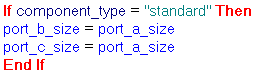
코드 블록 복사
If component_type = "standard" Then port_b_size = port_a_size port_c_size = port_a_size End If
- 확인을 클릭하여 이 조립품 단계 규칙을 저장합니다.
port_a_rule 추가
Port A의 포트 크기를 변경하는 경우 다음 여러 작업을 수행해야 합니다.
- 포트 크기를 변경합니다.
- iPart 번호를 업데이트합니다.
- 필요한 경우 나사 크기, 나사 위치 및 나사 키트 부품 번호를 변경합니다.
다음을 수행하여 규칙을 추가합니다.
- 복합 블록 조립품이 활성 상태인지 확인합니다.
-
 port_a_rule이라는 규칙을 작성합니다.
port_a_rule이라는 규칙을 작성합니다. 이 규칙의 첫 번째 부분은 결합 부품의 iPart 테이블에 저장된 정보를 기준으로 나사 패턴 간격을 조정합니다.
- port_a_size 매개변수를 기준으로 사용되는 행을 검색하는 코드 블록을 추가합니다. 그런 다음 두 개의 다른 열에서 두 개의 다른 조립품 매개변수에 값을 지정합니다.

코드 블록 복사
i = iPart.FindRow("port_a_union", "port_size", "=", port_a_size) port_a_y_dist_between_screws = iPart.CurrentRowValue("y_dist_betwn_screw") port_a_x_dist_between_screws = iPart.CurrentRowValue("x_dist_betwn_screw")주: 여기서 사용되는 iPart 관련 문은 시스템 탭의 iParts 노드 아래의 조각 영역에서 찾을 수 있습니다.규칙의 다음 부품은 선택한 포트 크기를 기준으로 나사 부품 내부에서 적절한 iPart 행을 선택합니다.
- 일련의 If 문을 사용하여 port_a_size 매개변수의 현재 값에 따라 적절한 iPart 멤버를 설정합니다.
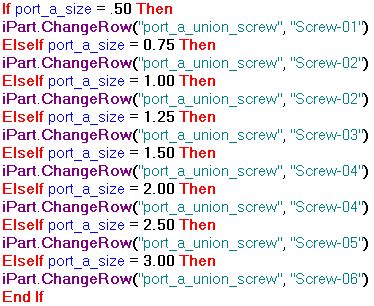
코드 블록 복사
If port_a_size = .50 Then iPart.ChangeRow("port_a_union_screw", "Screw-01") ElseIf port_a_size = 0.75 Then iPart.ChangeRow("port_a_union_screw", "Screw-02") ElseIf port_a_size = 1.00 Then iPart.ChangeRow("port_a_union_screw", "Screw-02") ElseIf port_a_size = 1.25 Then iPart.ChangeRow("port_a_union_screw", "Screw-03") ElseIf port_a_size = 1.50 Then iPart.ChangeRow("port_a_union_screw", "Screw-04") ElseIf port_a_size = 2.00 Then iPart.ChangeRow("port_a_union_screw", "Screw-04") ElseIf port_a_size = 2.50 Then iPart.ChangeRow("port_a_union_screw", "Screw-05") ElseIf port_a_size = 3.00 Then iPart.ChangeRow("port_a_union_screw", "Screw-06") End If - 이 규칙의 마지막 부분은 플레어 플랜지의 부품 번호를 가져오고 조립품 매개변수에 해당 부품 번호를 저장하는 문을 추가합니다. 이 문은 이후에 이 튜토리얼에서 다른 규칙에 사용됩니다.

코드 블록 복사
port_a_union_part_number = iProperties.Value("port_a_union", "Project", "Part Number") - 확인을 클릭하여 규칙을 저장하고 조립품 파일을 저장합니다.
port_b_rule 추가
Port B는 엘보우 복합 블록에 없으므로 Port A 및 Port C와 다릅니다. 복합 블록이 엘보우 스타일 블록이면 이 포트에 사용된 결합 캡과 결합 나사를 억제해야 합니다. 또한 결합 캡과 연관된 메이트 구속조건도 억제해야 합니다.
구속조건을 억제 중이므로 규칙을 작성하기 전에 세부 수준을 설정합니다. 조립품에서 세부 수준과 관련된 항목에 영향을 미치는 규칙의 경우 규칙을 작성하기 전에 사용자 세부 수준이 정의되고 저장되어 있어야 합니다. 사용자 세부 수준이 정의되어 있지 않으면 iLogic에서 오류 메시지를 생성합니다.
세부 수준 설정
- 모형 검색기에서 표현 노드를 확장한 다음 세부 수준l 노드를 확장합니다.
- 세부 수준 노드를 마우스 오른쪽 버튼으로 클릭하고 새 세부 수준을 선택합니다.
새 세부 수준이 추가됩니다.
- 세부 수준 1을 천천히 두 번 클릭한 다음 이름을 iLogic으로 바꿉니다.
규칙 작성
이제 규칙을 작성할 수 있습니다.
-
 port_b_rule이라는 규칙을 작성합니다.
port_b_rule이라는 규칙을 작성합니다. - 규칙의 첫 번째 부분은 T자형 스타일 블록을 만들어 별도의 변수 isTee에 저장할지를 결정합니다. isTee 변수에는 True 또는 False 값이 들어 있습니다.
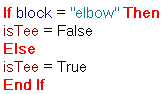
코드 블록 복사
If block = "elbow" Then isTee = False ElseisTee = True End If
이후에 이 변수를 사용하여 다른 매개변수를 설정합니다.
- 복합 블록이 엘보우 스타일인 경우 규칙에 행을 추가하여 결합 및 결합 나사를 찾는 구속조건을 끕니다. 복합 블록이 T자형 스타일이면 해당 구속조건을 켭니다.
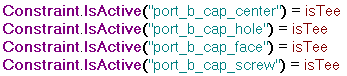
코드 블록 복사
Constraint.IsActive("port_b_cap_center") = isTee Constraint.IsActive("port_b_cap_hole") = isTee Constraint.IsActive("port_b_cap_face") = isTee Constraint.IsActive("port_b_cap_screw") = isTee이제 isTee 변수를 사용하여 block 매개변수 값에 따라 이러한 구속조건을 켜거나 끌 수 있습니다.
주: 이러한 구속조건에 사용된 명명 규칙을 통해 이 규칙에서 해당 구속조건을 보다 쉽게 참조할 수 있습니다. 또한 규칙 편집 대화상자에서 모형 트리 정보를 사용하여 구속 조건 이름을 완성할 수도 있습니다. - 조건에 따라 port_b_union 부품과 해당 나사 패턴을 포함하는 다음 두 행을 추가합니다.

코드 블록 복사
Component.IsActive("port_b_union") = isTee Component.IsActive("port_b_screw_pattern") = isTee이러한 행에서는 isTee 변수를 사용합니다. 나사 패턴이 억제되어 있으면 나사 구성요소도 억제됩니다.
- Port B를 사용 중인 복제의 경우 포트 크기, 나사 패턴 매개변수 값 및 port_b_union 부품 번호를 설정하는 섹션을 추가합니다.

코드 블록 복사
if isTee Then i = iPart.FindRow("port_b_union", "port_size", "=", port_b_size) port_b_y_dist_between_screws = iPart.CurrentRowValue("y_dist_betwn_screw") port_b_x_dist_between_screws = iPart.CurrentRowValue("x_dist_betwn_screw") port_b_union_part_number = iProperties.Value("port_b_union", "Project", "Part Number") End IfIf isTee 문이 이러한 전체 블록을 포함하므로 해당 행은 T자형 스타일 복합 블록에 대해서만 처리됩니다. If isTee Then 문은 If isTee = True Then 문과 동일하지만 보다 간결한 표현식 형식을 제공합니다.
먼저 port_b_size 매개변수의 값에 따라 결합 부품의 iPart 테이블에서 적절한 행을 선택한 다음 x 및 y 패턴 간격띄우기에 사용할 값을 추출합니다. 그런 다음 결합 부품에서 부품 번호를 추출하고 이후에 참조할 수 있도록 다른 매개변수에 해당 값을 저장합니다.
- 이 규칙의 마지막 부분은 나사 부품의 iPart 테이블 내에서 Port B에 사용할 멤버를 선택합니다. 이러한 선택은 port_b_size 매개변수 값을 기반으로 합니다. 일련의 If/Then/Else 문을 사용하여 이를 제어할 수 있습니다.
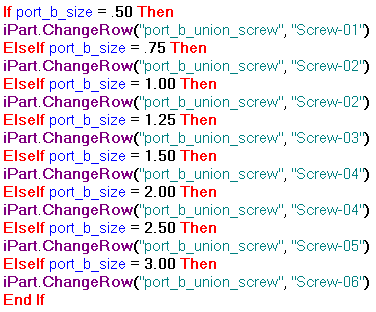
코드 블록 복사
If port_b_size = .50 then iPart.ChangeRow("port_b_union_screw", "Screw-01") elseif port_b_size = .75 then iPart.ChangeRow("port_b_union_screw", "Screw-02") elseif port_b_size = 1.00 then iPart.ChangeRow("port_b_union_screw", "Screw-02") elseif port_b_size = 1.25 then iPart.ChangeRow("port_b_union_screw", "Screw-03") elseif port_b_size = 1.50 then iPart.ChangeRow("port_b_union_screw", "Screw-04") elseif port_b_size = 2.00 then iPart.ChangeRow("port_b_union_screw", "Screw-04") elseif port_b_size = 2.50 then iPart.ChangeRow("port_b_union_screw", "Screw-05") elseif port_b_size = 3.00 then iPart.ChangeRow("port_b_union_screw", "Screw-06") End If - 확인을 클릭하여 대화상자를 닫고 규칙을 저장합니다.
- 조립품 파일을 저장합니다.
port_c_rule 추가
Port A를 참조하는 모든 항목이 대신 Port C를 참조한다는 점을 제외하면 Port C에 대한 규칙은 Port A에 대한 규칙과 거의 동일합니다.
-
 규칙 검색기를 엽니다.
규칙 검색기를 엽니다. - port_a_rule을 두 번 클릭합니다.
- 마우스를 사용하여 전체 규칙을 강조 표시합니다.
- Ctrl+C를 눌러 규칙 텍스트를 복사합니다.
- 규칙 편집 대화상자에서 확인을 클릭하여 해당 대화상자를 닫습니다.
-
 port_c_rule이라는 새 규칙을 추가합니다.
port_c_rule이라는 새 규칙을 추가합니다. - 규칙 편집 대화상자에서 규칙 텍스트 영역을 클릭하고 Ctrl+V를 눌러 규칙을 붙여 넣습니다.
- 대화상자의 맨 위에서 검색 및 교체 탭을 클릭합니다.
- 찾을 내용에 port_a를 입력합니다.
- 대체할 내용에 port_c를 입력합니다.
- 대소문자 구분을 선택합니다.
- 이 규칙에서 모두 대체를 클릭합니다.
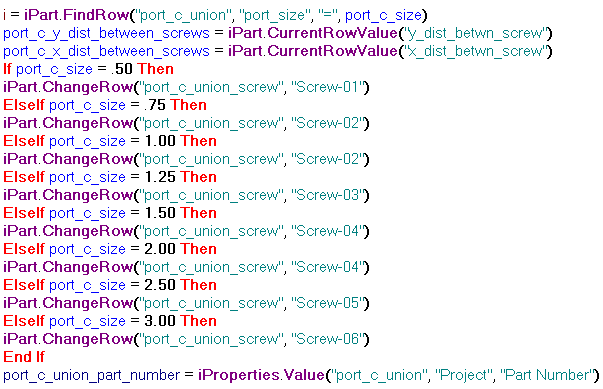
코드 블록 복사
i = iPart.FindRow("port_c_union", "port_size", "=", port_c_size) port_c_y_dist_between_screws = iPart.CurrentRowValue("y_dist_betwn_screw") port_c_x_dist_between_screws = iPart.CurrentRowValue("x_dist_betwn_screw") If port_c_size = .50 then iPart.ChangeRow("port_c_union_screw", "Screw-01") elseif port_c_size = .75 then iPart.ChangeRow("port_c_union_screw", "Screw-02") elseif port_c_size = 1.00 then iPart.ChangeRow("port_c_union_screw", "Screw-02") elseif port_c_size = 1.25 then iPart.ChangeRow("port_c_union_screw", "Screw-03") elseif port_c_size = 1.50 then iPart.ChangeRow("port_c_union_screw", "Screw-04") elseif port_c_size = 2.00 then iPart.ChangeRow("port_c_union_screw" "Screw-04") elseif port_c_size = 2.50 then iPart.ChangeRow("port_c_union_screw", "Screw-05") elseif port_c_size = 3.00 then iPart.ChangeRow("port_c_union_screw", "Screw-06") End If port_c_union_part_number = iProperties.Value("port_c_union", "Project", "Part Number") - 확인을 클릭하여 대화상자를 닫습니다.
- 조립품 파일을 저장합니다.